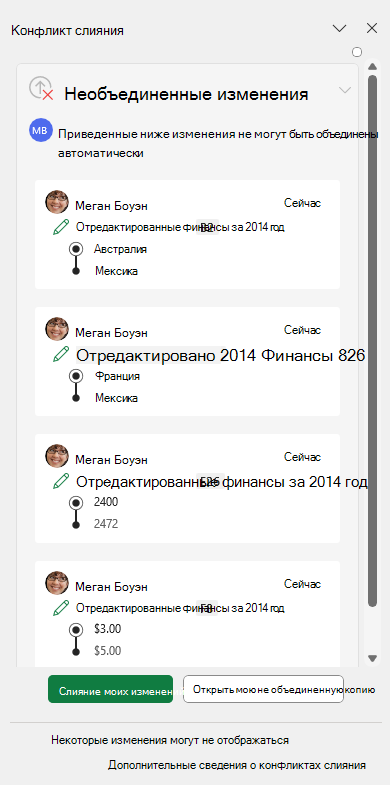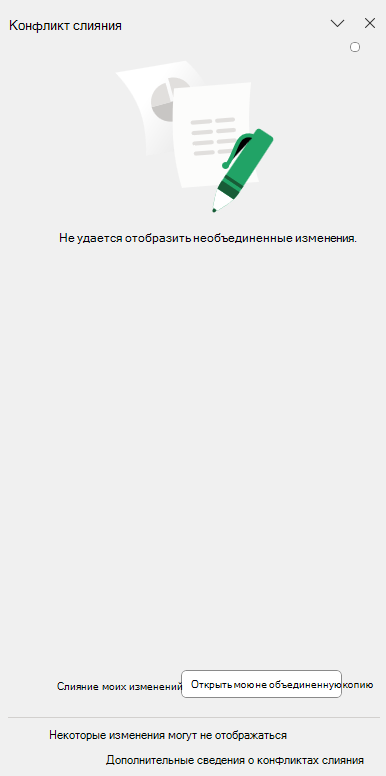При совместной работе с облачными файлами Excel могут возникнуть сценарии, в которых при слиянии изменений возникает конфликт. Понимание того, почему это происходит и какие действия вы можете предпринять, поможет вам справиться с конфликтом таким образом, который лучше всего подходит для ваших потребностей.
Почему я вижу это?
Во время сеансов совместной работы могут возникать перебои, что предотвращает слияние локальных изменений с серверной версией файла. Это может быть вызвано различными причинами, включая, помимо прочего, проблемы с сетью или конфликтующие изменения, внесенные соавторами.
Что делать?
При возникновении конфликта слияния можно выполнить одно из следующих действий:
-
Объединить мои изменения:Объедините изменения, отображаемые на панели, в электронную таблицу. Все остальные пользователи электронной таблицы также получат эти изменения.
-
Отмените изменения, нажав кнопку Xв правом верхнем углу панели.
-
Откройте мою не объединенную копию: Откройте не объединенную копию, которую мы автоматически сохраняем при возникновении конфликт слияния. Этот файл будет доступен в течение 7 дней, и его можно получить, перейдя в расположение файла:
-
В Windows: %localappdata%/Microsoft/Excel/TemporaryBackupFile.
-
На Компьютере Mac: ~/Library/Containers/com.microsoft.Excel/Data/Library/Application Support/Microsoft/TemporaryBackupFile
-
-
Файл будет называться в формате "Date Time - BookName.xlsx" (например: 7.26.2024 13.25 — MyExcelFile.xlsx). Этот файл поможет вручную сравнить и объединить изменения при необходимости или сохранить копию файла с незаключёнными изменениями в более постоянном расположении.
Ограничения
Имейте в виду, что не все изменения могут быть успешно объединены, и некоторые изменения могут не быть представлены в списке, но будут объединены. В некоторых случаях вы даже можете увидеть пустую панель полностью (см. ниже). В этом случае рекомендуется выбрать Команду Открыть не объединенную копию, чтобы узнать, какие изменения отсутствуют в облачном файле, и либо вручную внести эти изменения , либо выбрать Команду Объединить мои изменения (если она включена), чтобы применить эти изменения к облачному файлу.
Обратите внимание, что в некоторых случаях кнопка "Объединить мои изменения" отключена, так как некоторые изменения не могут быть применены автоматически. Копия необъединенных изменений будет храниться на компьютере в течение 7 дней. Вы можете получить доступ к файлу не объединенной копии по пути, указанному в разделе 3. выше.
Дополнительные ресурсы
Дополнительные сведения об обработке конфликтов слияния и необъединенных изменений см. в следующих статьях: